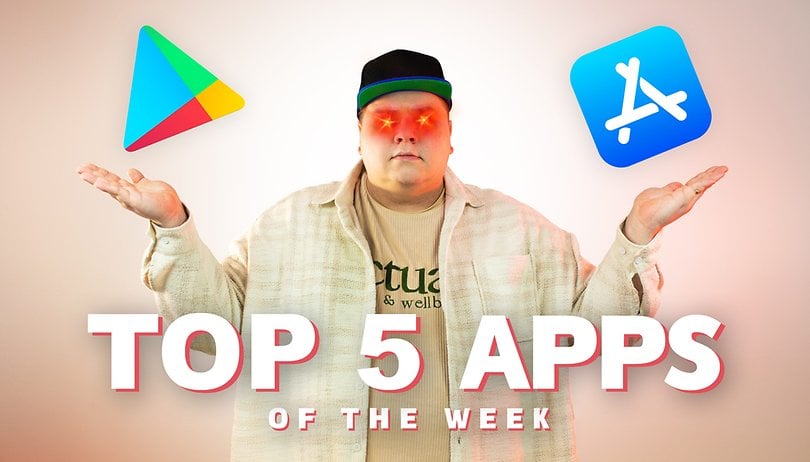A Facebook alapértelmezés szerint az összes adatot nyilvánossá teszi. De mi van akkor, ha szeretné megőrizni a profilját, és jobban szabályozni szeretné, hogy más Facebook-felhasználók, akik nem az Ön barátai, mit láthatnak a profilján? Lehetséges-e módosítani fiókja alapértelmezett beállításait?
Sajnos nincs olyan mágikus kapcsoló, amely alapértelmezés szerint teljesen priváttá tenné profilját. Ha azonban ismeri a helyes beállításokat, amelyeket módosítani kell, profilját hatékonyan 100%-ban bizalmassá teheti.
Ha azon töprengett, hogyan teheti priváttá Facebook-profilját, ez a cikk végigvezeti a lépéseken.
Hogyan teheti priváttá Facebook-profilját
Ha priváttá szeretnéd tenni Facebook-profilodat böngészőn keresztül, a következőket kell tenned:
- Nyissa meg bármelyik böngészőt a számítógépén, és lépjen a Facebook.com oldalra.

- Jelentkezz be a fiókodba.

- Kattintson a fejjel lefelé fordított háromszögre (Fiókbeállítások) a jobb felső részben.

- Válassza a Beállítások lehetőséget.

- Válassza az Adatvédelem lehetőséget a bal oldali „Beállítások” menüben. Ezzel megnyílik a jobb oldalon az Adatvédelmi beállítások és eszközök panel.

- Most már módosíthatja a különböző funkciók adatvédelmi beállításait. Módosítsa a beállításokat az adatvédelmi igényeinek megfelelően. Ehhez érintse meg a kék Szerkesztés gombot (vagy bárhol a sorban) az adatvédelmi beállítások módosításához.

Profilod priváttá tétele a Facebook Mobile-on

Manapság sokan csak a telefonjukon használják a Facebookot. Szerencsére a folyamat meglehetősen egyszerű azok számára, akik szeretnék priváttá tenni a profiljukat. Ez elsősorban az iPhone és az Android készülékekre vonatkozik. Kétféleképpen módosíthatja adatvédelmi beállításait a Facebook mobilalkalmazásban.
Ha gyors ellenőrzést szeretne végezni, kövesse az alábbi lépéseket:
- Nyissa meg a Facebook beállításait, és koppintson az Adatvédelmi ellenőrzés elemre.

- Koppintson a bal felső sarokban lévő négyzetre, amelyen ez áll: Ki láthatja, hogy mit oszt meg.

- Koppintson a Folytatás elemre.

- Koppintson a jobb oldalon található legördülő menüre, és válassza ki az igényeinek leginkább megfelelő adatvédelmi beállítást. Ezután koppintson a Tovább gombra alul.

- Most koppintson a jobb oldalon található legördülő menüre, és válassza ki, hogy ki láthatja az Ön által közzétett tartalmat.

Megjegyzés: A Korlátozás lehetőséget is kiválaszthatja a korábbi bejegyzések adatvédelmi beállításainak módosításához. - Végül blokkolhat más felhasználókat.

Az Adatvédelmi ellenőrzés beállításain keresztül egyszerűen korlátozhatja, hogy mások mit láthatnak. Ha azonban több lehetőséget szeretne, kövesse az alábbi lépéseket, hogy további részleteket priváttá tegyen:
- Indítsa el a Facebook alkalmazást a telefonon.

- Koppintson a Hamburger ikonra. A telefontól függően a képernyő jobb felső sarkában vagy a jobb alsó részén található.

- Görgessen le, és válassza a Beállítások és Adatvédelem lehetőséget.

- Koppintson a Beállítások fülre.

- A Közönség és láthatóság részben kattintson a különböző opciókra, amelyek mindegyikét frissíti.

- Például, ha rákattint a kapcsolatfelvételi adataitól jobbra található Szerkesztés lehetőségre, kiválaszthatja, hogy mások mit lássanak.

- Ha priváttá szeretnéd tenni a bejegyzéseidet, koppints a Bejegyzések elemre.

- Érintse meg a fennmaradó lehetőségeket a beállítások megadásához.

Ezek a lépések lehetővé teszik, hogy a bejegyzéseken és a kapcsolatfelvételi adatain kívül más dolgokat is priváttá tegyen. Például a Követők és nyilvános tartalom opcióval korlátozhatod, hogy ki fűzhet megjegyzést nyilvános bejegyzéseidhez.
Hogyan tedd priváttá a jövőbeli Facebook-tartalmaidat az idegenektől

Mi a teendő, ha el akarod rejteni Facebook-profilod tartalmát azok elől, akik nem a barátaid? Hogyan tudod ezt megtenni? Csak kövesse az alábbi lépéseket.
- Nyissa meg a facebook.com webhelyet bármelyik böngészőből, majd jelentkezzen be fiókjába.

- Koppintson vagy kattintson a képernyő jobb felső részén található fejjel lefelé fordított háromszögre (fiókbeállítások).

- Koppintson vagy kattintson a Beállítások és Adatvédelem elemre.

- Válassza a Beállítások lehetőséget.

- Kattintson az Adatvédelem elemre a bal oldali menüben.

- A jobb oldali panelen görgessen le a Saját tevékenység részhez, majd koppintson/kattintson a Szerkesztés gombra (vagy bárhol a sorban) a Ki láthatja jövőbeli bejegyzéseit?

- Kattintson vagy koppintson a Nyilvános elemre, és változtassa meg Barátok értékre.

Ezt a beállítást az egyes bejegyzéseinél is módosíthatja, ha megérinti a három pontot (az adott bejegyzés jobb felső sarkában). Itt kiválaszthatja, hogy ki láthatja állapotát (nyilvános, csak barátok, privát, egyéni stb.).
Végezetül, az anonimitás nem történik meg egyetlen kattintással, de a Facebook-profil priváttá tétele viszonylag egyszerű. Az összes lehetőség megjelenik a „Beállítások” „Biztonság és adatvédelem” szakaszában. Csak kövesse az ebben a cikkben található lépéseket, és nem lesz problémája.
Facebook adatvédelmi GYIK
Itt találja a válaszokat a Facebook adatvédelemmel kapcsolatos további kérdéseire.
Ha privátra állítom a profilomat, akkor is láthatják mások a profilképemet?
Igen, bárki láthatja a profilképét, még akkor is, ha nincs Facebook-fiókja (kereső találatai, profil URL-je stb.). Ha privátra állítja profilját, a többi felhasználó továbbra is láthatja profilképét és néhány részletét a fiókjával kapcsolatban, de csak azokat a bejegyzéseket láthatják, amelyeket Ön „nyilvánossá” tett.
Hogyan nézhetem meg, hogyan néz ki a profilom azok számára, akik nem a barátaim?
A Facebook egyik kényelmes funkciója, hogy láthatja, hogyan néz ki a profilja mások számára. Ez a funkció értékes annak ellenőrzésekor, hogy milyen információkat állított „Nyilvánosra”, például bejegyzéseket, „Barátlisták” stb.
1. Nyissa meg a Facebookot, és érintse meg a nyilat a jobb felső sarokban.
2. Érintse meg a Hamburger ikont (három vízszintes vonal) a jobb felső sarokban (Android) vagy a jobb alsó sarokban (iPhone).
3. Nyissa meg a profilját.
4. A profiloldalon érintse meg a Profil szerkesztése jobb oldalán található három vízszintes pontot.
5. Kattintson vagy érintse meg a Nézet másként elemet.
Priváttá tehetem a profilképemet?
Sajnos a profilképedet nem tudod priváttá tenni. Ha feltölt egy fényképet profilképként való használatra, azt bárki láthatja. Azonban visszaállíthatja profilképét a Facebook alapértelmezett fotójára (egy személy sziluettje üres háttéren). Keresse meg a „Profilkép fotóalbumot”, válassza ki az aktuális profilképét, és kattintson a hárompontos ikonra a kép törléséhez.
A profilképedet is beállíthatod valami közönségesnek, például kedvenc szuperhősnek vagy szimbólumnak. Legyen óvatos a szerzői jogok megsértésére vonatkozó törvényekkel.